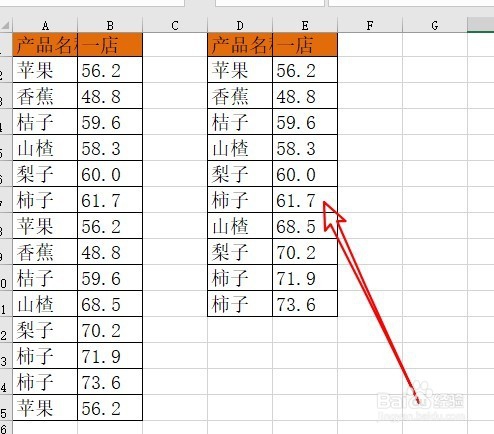1、我们先在电脑上用excel2016打开要编辑的表格,选中要编辑的数据单元格
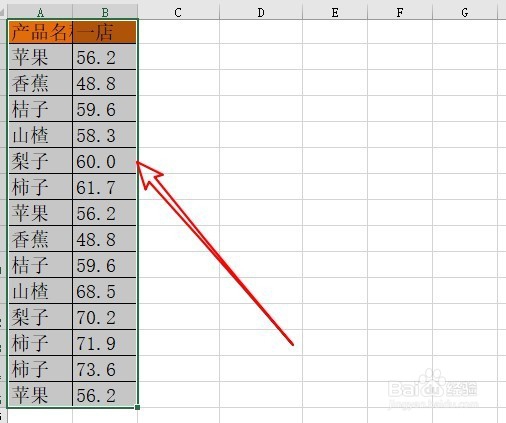
2、然后点击excel2016菜单栏上的“数据”的菜单项。
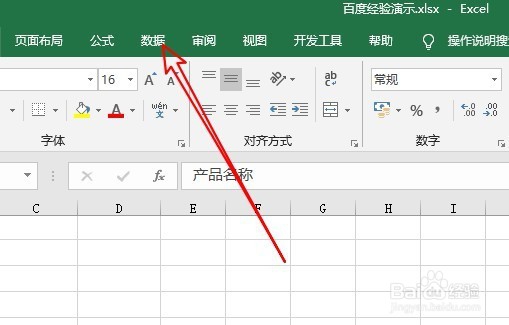
3、接着点击数据工具栏上的“筛选/高级”的按钮。
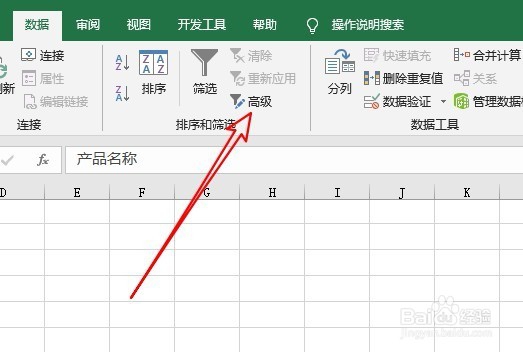
4、这时就会弹出“高级筛选”的窗口,在窗口中选中“将筛选结果复制到其他位置”的选项。
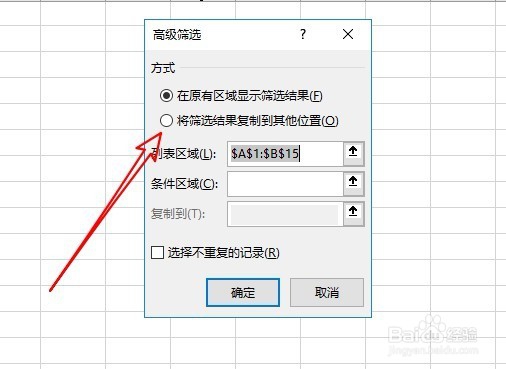
5、接着点击复制到右侧的定位按钮。
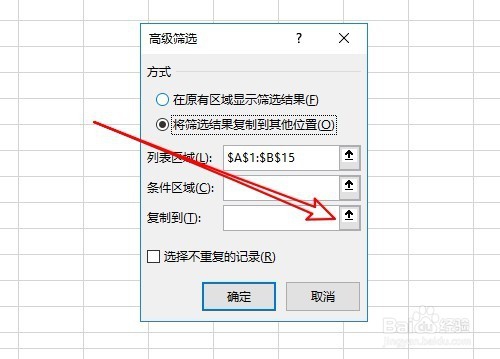
6、在excel2016表格中选择要复制数据的单元格后可以看到“复制到”的单元格中已自动填充好了。
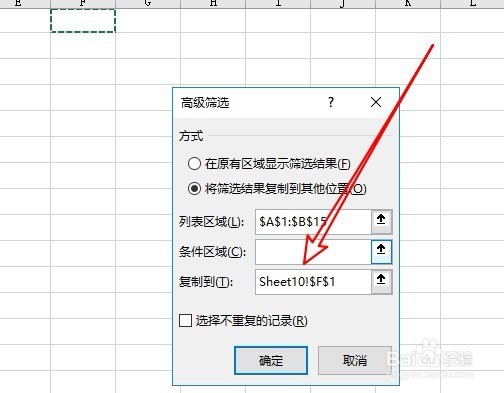
7、接着我们选中“选择不重复的记录”选项
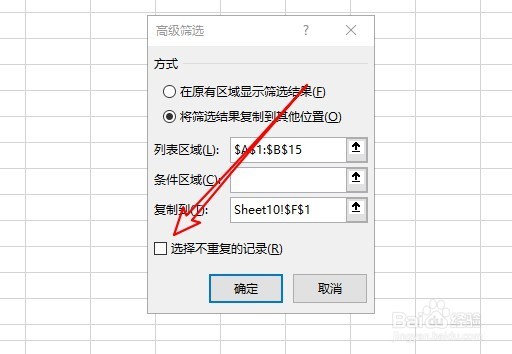
8、点击确定按钮后,就可以在excel2016中看到自动把重复的数据筛选出来了。